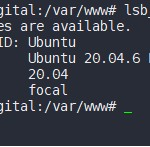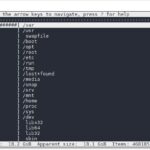Menambahkan SWAP Pada Ubuntu 20.04
Swap adalah ruang pada disk/SSD yang digunakan ketika jumlah memori RAM fisik penuh. Ketika sistem Linux kehabisan RAM, halaman yang tidak aktif dipindahkan dari RAM ke ruang swap.
Ruang swap dapat berbentuk partisi swap (/swap) khusus atau file swap. Biasanya, saat menjalankan Ubuntu pada mesin virtual, partisi swap tidak ada, dan satu-satunya pilihan adalah membuat file swap.
Tutorial ini menjelaskan cara menambahkan file swap (bukan direktori) di Ubuntu 20.04
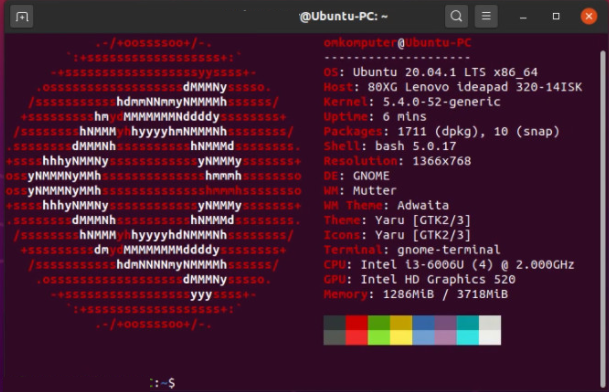
Cara Menambahkan SWAP di Ubuntu 20.04
Swap tidak boleh dilihat sebagai pengganti memori fisik/RAM. Karena ruang swap adalah bagian dari harddrive/SSD, ia memiliki waktu akses yang lebih lambat daripada memori fisik/RAM. Jika sistem Anda terus-menerus kehabisan memori, Anda harus menambahkan lebih banyak RAM.
Umumnya, ukuran file swap tergantung pada berapa banyak RAM yang dimiliki sistem Anda:
Sistem dengan RAM kurang dari 2 GB – 2 kali jumlah RAM.
Sistem dengan RAM 2 hingga 8 GB – ukuran yang sama dengan jumlah RAM.
Sistem dengan lebih dari 8 GB RAM – setidaknya 4 GB Swap.
Hanya root atau pengguna dengan hak sudo yang dapat mengaktifkan file swap.
Tolong diingat, sistem yang sudah memiliki RAM yang besar maka hampir tidak memerlukan swap. Jadi pada sistem dengan spesifikasi tinggi, keberadaan swap akan jadi mubazir/tidak berguna karena RAM sudah mencukupi.
Membuat Swap File
Dalam contoh ini, kita akan membuat file swap 2 GB. Jika Anda ingin menambahkan lebih banyak swap, ganti 2G dengan ukuran ruang swap yang Anda butuhkan.
Selesaikan langkah-langkah di bawah ini untuk menambahkan ruang swap di Ubuntu 20.04:
Pertama, melalui terminal silakan buat file yang akan digunakan sebagai swap:
sudo fallocate -l 2G /swapfile
Jika perintah diatas gagal, coba menggunakan perintah dibawah ini :
sudo dd if=/dev/zero of=/swapfile bs=1024 count=2097152
Setel file permission ke 600 untuk mencegah user biasa menulis dan membaca file:
sudo chmod 600 /swapfile
Buat area swap Linux pada file:
sudo mkswap /swapfile
Maka akan ada output seperti ini :
Setting up swapspace version 1, size = 2 GiB (2147479552 bytes) no label, UUID=fde7d2c8-06ea-400a-9027-fd731d8ab4c8
Aktifkan file swap dengan menjalankan perintah berikut:
sudo swapon /swapfile
Untuk membuat perubahan tersebut permanen buka file /etc/fstab:
sudo nano /etc/fstab
dan paste baris berikut:
/swapfile swap swap defaults 0 0
Verifikasi bahwa swap aktif dengan menggunakan swapon atau perintah free, seperti yang ditunjukkan di bawah ini:
sudo swapon --show
Output :
NAME TYPE SIZE USED PRIO /swapfile file 2G 0B -1
Kalau memakai free :
sudo free -h
Output :
total used free shared buff/cache available Mem: 981Mi 97Mi 68Mi 0.0Ki 814Mi 735Mi Swap: 2.0Gi 10Mi 1.9Gi
Mengatur Nilai Swappiness
Swappiness adalah properti kernel Linux yang menentukan seberapa sering sistem akan menggunakan ruang swap. Itu dapat memiliki nilai antara 0 dan 100.
Nilai yang rendah akan membuat kernel berusaha menghindari swapping bila memungkinkan, sementara nilai yang lebih tinggi akan membuat kernel menggunakan ruang swap lebih agresif.
Di Ubuntu, nilai swappiness default diatur ke 60. Anda dapat memeriksa nilai saat ini dengan mengetikkan perintah berikut:
cat /proc/sys/vm/swappiness
Output :
60
Meskipun nilai swappiness 60 tidak masalah untuk sebagian besar sistem Linux, untuk server produksi, Anda mungkin perlu menetapkan nilai yang lebih rendah.
Misalnya, untuk mengatur nilai swappiness ke 10, jalankan:
sudo sysctl vm.swappiness=10
Untuk membuat parameter ini tetap ada walau sistem reboot, tambahkan baris berikut ke file /etc/sysctl.conf:
ketik :
sudo nano /etc/sysctl.conf
Tambahkan baris :
vm.swappiness=10
Nilai swappiness yang optimal bergantung pada beban kerja sistem Anda dan bagaimana memori digunakan. Anda harus menyesuaikan parameter ini sedikit demi sedikit untuk menemukan nilai optimal.